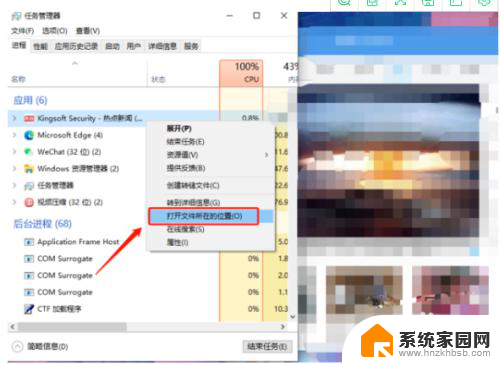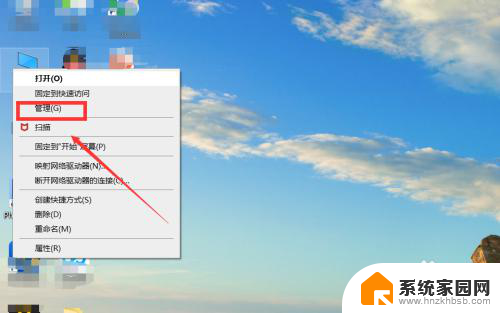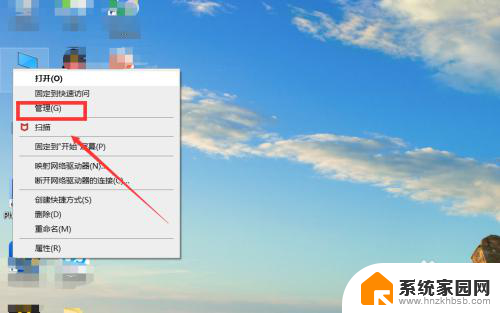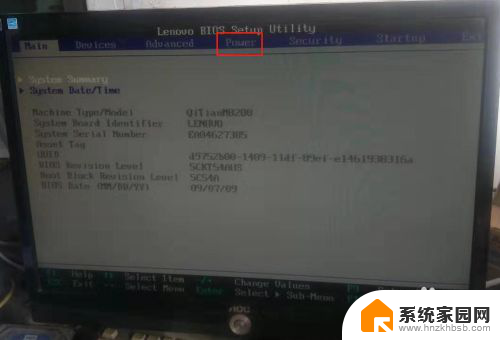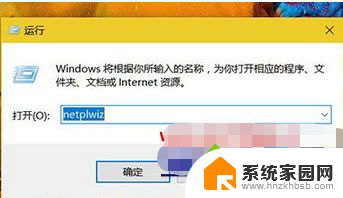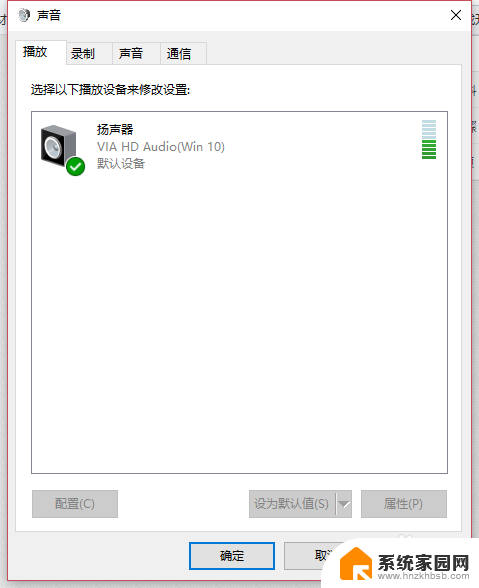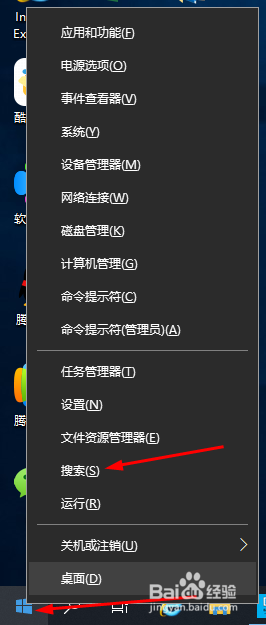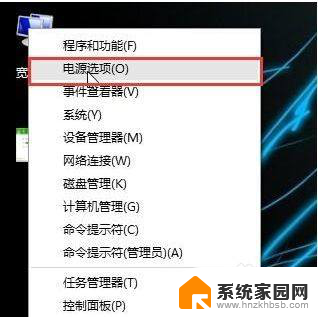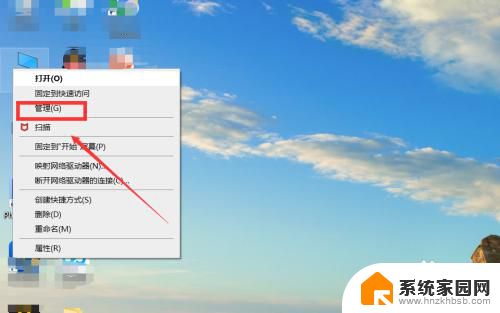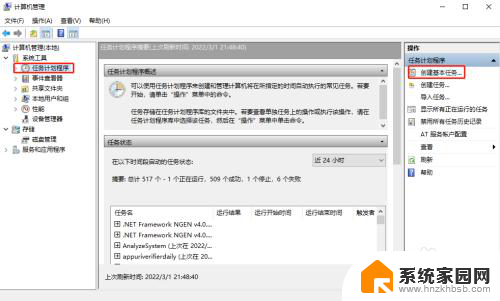win10笔记本莫名其妙自动开机 win10电脑莫名其妙自动开机问题解决方法
更新时间:2024-04-14 15:43:04作者:xiaoliu
有不少Win10笔记本用户反映自己的电脑出现了莫名其妙地自动开机的问题,这种情况不仅影响了用户的正常使用体验,还可能导致数据丢失和系统不稳定。针对这一问题,我们可以尝试一些解决方法来排除故障,保障电脑的正常运行。接下来我们将介绍一些常见的解决方法,希望对遇到这一问题的用户有所帮助。
具体方法:
1.按一下机箱上的RESET键重启一下,会自动重新启动。按win+E进入,“文件资源管理器”。

2.进入“文件资源管理器”界面,从右侧找到“此电脑”图标。右击并从弹出的右键菜单中选择“属性”项。
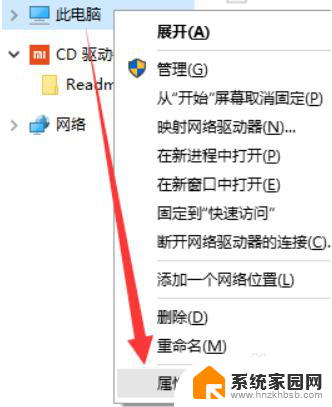
3.将打开“控制”窗口,在左侧找到“高级系统设置”按钮点击进入详细设置界面。
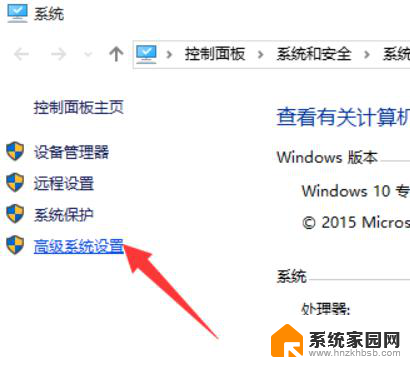
4.打开“系统属性”窗口后,切换到“高级”选项卡,点击“启用和故障恢复”栏目中的“设置”按钮。
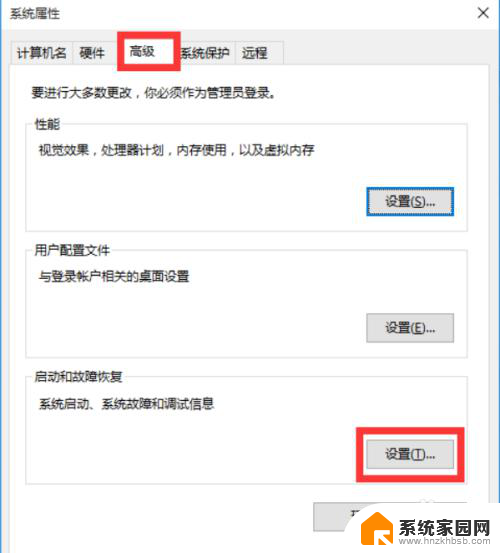
5.从打开的“启动和故障恢复”窗口中,在“系统失败”栏目中清除勾选“自动重新启动”项。点击“确定”完成设置。
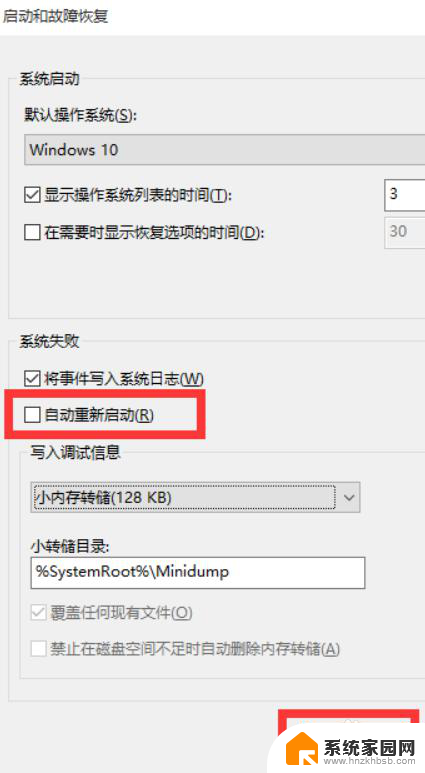
以上就是win10笔记本莫名其妙自动开机的全部内容,如果你也遇到了同样的情况,可以参照我的方法来处理,希望对你有所帮助。